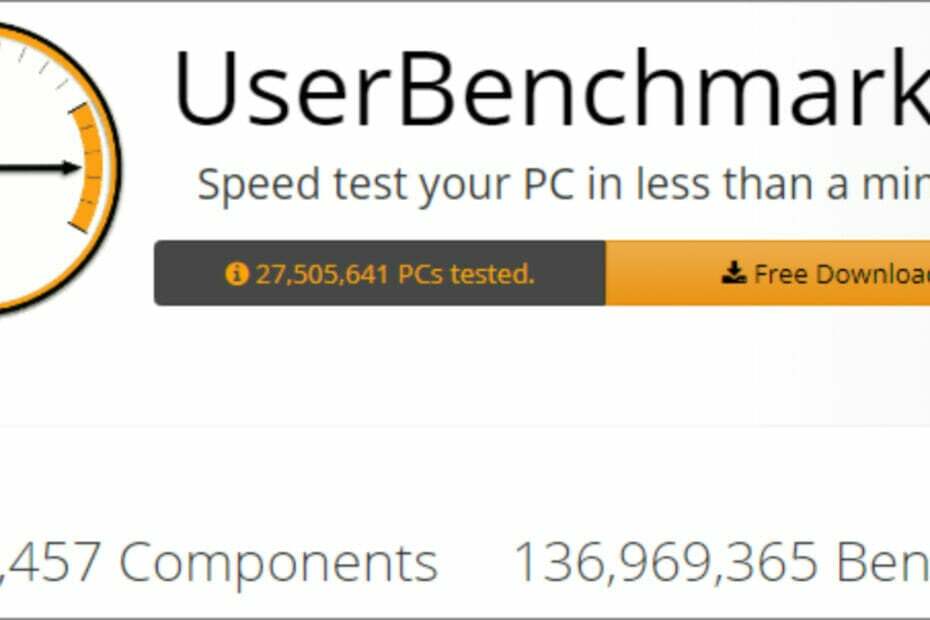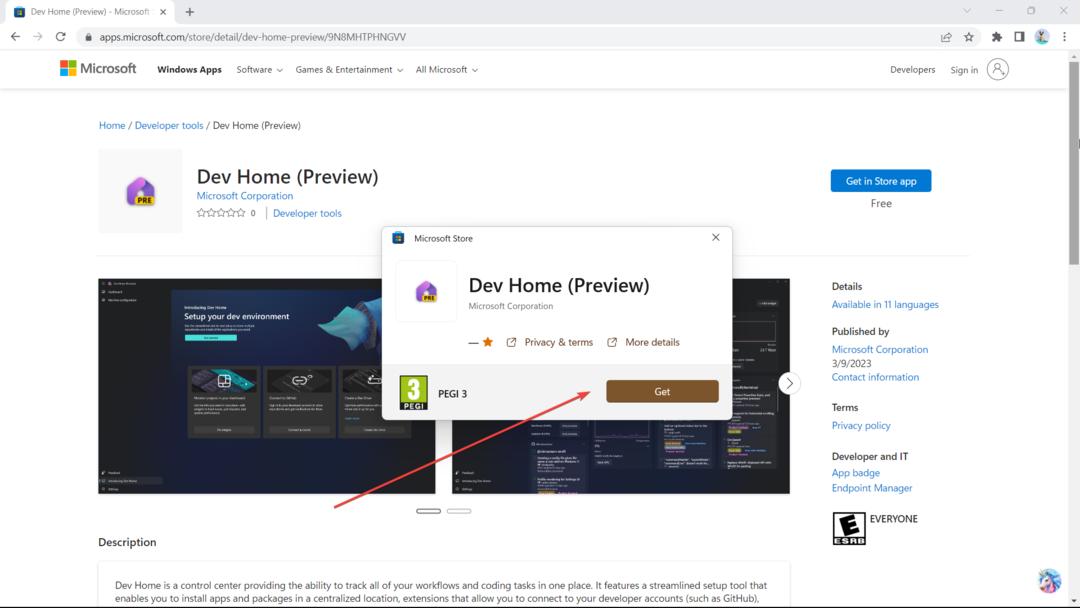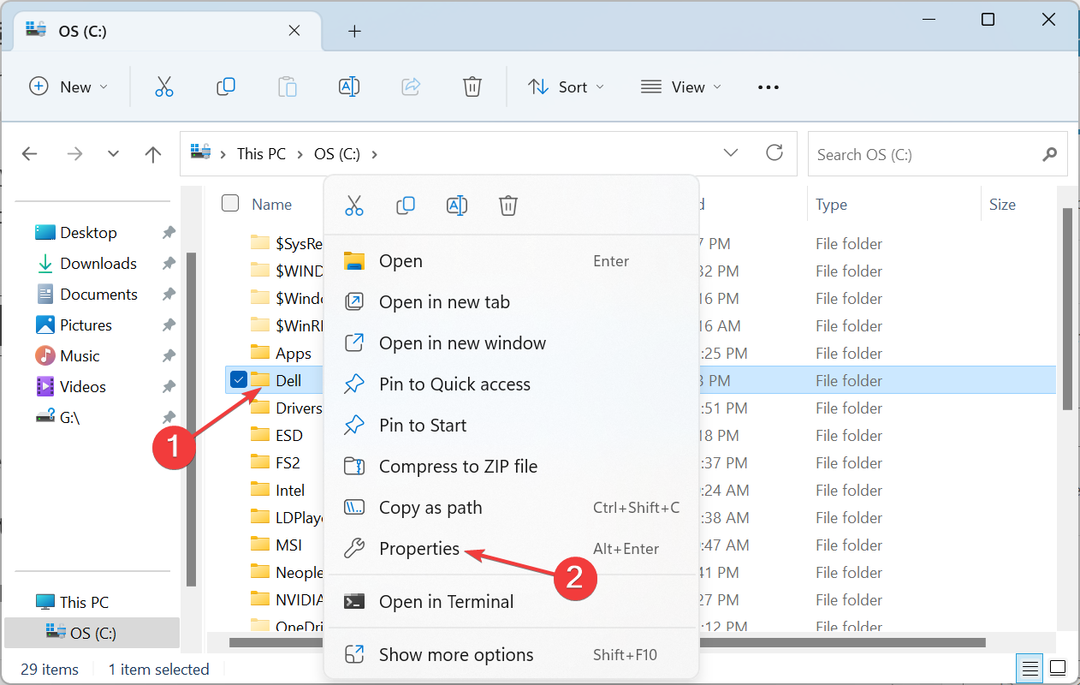- Некоторые пользователи сообщили, что ошибка 0x800f080d не позволяет им обновить Windows до последней версии.
- Удалите проблемные приложения с помощью надежного деинсталлятор.
- Проверьте свой антивирус, так как он может мешать работе вашей системы и вызывать эту проблему.
- Сбросьте компоненты Центра обновления Windows, следуя нашему пошаговому руководству ниже.

Это программное обеспечение исправит распространенные компьютерные ошибки, защитит вас от потери файлов, вредоносных программ, сбоев оборудования и оптимизирует ваш компьютер для максимальной производительности. Исправьте проблемы с ПК и удалите вирусы прямо сейчас, выполнив 3 простых шага:
- Скачать Restoro PC Repair Tool который поставляется с запатентованными технологиями (патент доступен здесь).
- Нажмите Начать сканирование чтобы найти проблемы с Windows, которые могут вызывать проблемы с ПК.
- Нажмите Починить все для устранения проблем, влияющих на безопасность и производительность вашего компьютера
- Restoro был загружен 0 читатели в этом месяце.
Ошибка 0x800f080d обычно появляется при попытке установить обновления Windows. Поскольку эта ошибка препятствует установке обновлений, она может вызвать проблемы, и в сегодняшней статье мы покажем вам, как ее исправить.
Ошибка 0x800f080d может быть довольно проблематичной и может помешать вам обновить Windows до последней версии. Говоря об этой ошибке, вот некоторые похожие проблемы, о которых сообщили пользователи:
- Ошибка DISM 0x800f080d - Иногда эта ошибка может появляться при попытке запустить сканирование DISM. Чтобы исправить это, создайте новую учетную запись пользователя и проверьте, помогает ли это.
- 0x800f080d Windows 10 - Эта ошибка может появиться в Windows 10 по многим причинам, но если вы столкнулись с ней, проверьте свой антивирус и убедитесь, что он не мешает работе Центра обновления Windows.
- 0x800f080d Центр обновления Windows –Иногда компоненты Центра обновления Windows не работают должным образом, и это может привести к этой проблеме. Чтобы решить эту проблему, вам просто нужно сбросить их с помощью командной строки.
Ошибка 0x800f080d, как ее исправить?
- Проверьте свой антивирус
- Попробуйте выполнить чистую загрузку
- Удалить проблемные приложения
- Создать новую учетную запись пользователя
- Сбросить компоненты Центра обновления Windows
- Выполните восстановление системы
Решение 1. Проверьте свой антивирус.
Если вы получаете сообщение об ошибке 0x800f080d при попытке установить последние обновления, возможно, проблема в вашем антивирусе. Наличие хорошего антивируса важно, но сторонний антивирус может иногда мешать работе вашей системы и вызывать эту проблему.
Чтобы решить эту проблему, рекомендуется открыть настройки антивируса и попробовать отключить определенные функции антивируса. Если это не сработает, рекомендуется полностью отключить антивирус. Если проблема не исчезла, попробуйте полностью удалить антивирус и проверьте, помогает ли это.
Имейте в виду, что в Windows 10 есть собственный антивирус, Защитник Windows, поэтому даже если вы решите удалить антивирус, вы останетесь под защитой. Если удаление антивируса решает проблему, мы рекомендуем вам подумать о переходе на другое антивирусное решение.

BullGuard
BullGuard - это надежный и безопасный антивирус, который не мешает работе вашей системы.
Решение 2. Попробуйте выполнить чистую загрузку.
Иногда ошибка 0x800f080d может возникать из-за сторонних приложений на вашем ПК. Некоторые приложения могут мешать работе вашей системы, что может привести к этой и многим другим проблемам. Многие приложения запускаются автоматически с Windows, поэтому проблема появится, как только ваша система запустится.
Чтобы узнать, какое приложение вызывает проблему, рекомендуется выполнить чистую загрузку. Это в основном отключит все запускаемые приложения и службы и позволит вам точно определить причину. Чтобы выполнить чистую загрузку, сделайте следующее:
- Нажмите Клавиша Windows + R открыть Запустить диалог. Теперь введите msconfigи щелкните ОК или нажмите Входить.

- Когда Система Конфигурация открывается окно, перейдите в Услуги вкладка и отметьте Скрыть все службы Microsoft флажок. После этого нажмите Отключить все кнопку, чтобы отключить все службы в списке.

- Перейдите к Запускать таб. Выбирать Открыть Диспетчер задач.

-
Диспетчер задач появится, и вы увидите список запускаемых приложений. Щелкните правой кнопкой мыши первую запись в списке и выберите Запрещать из меню. Повторите этот шаг для всех запускаемых приложений.

- Как только вы отключите все запускаемые приложения, вернитесь к Конфигурация системы окно. Нажмите Применять а также ОК чтобы сохранить изменения и перезагрузить компьютер.

После перезагрузки компьютера проверьте, сохраняется ли проблема. Если проблема не появляется, скорее всего, причиной ее возникновения стало одно из запускаемых приложений. Чтобы точно определить причину, вам необходимо включать приложения и службы по одному или группами, пока вам не удастся воссоздать проблему и точно определить причину проблемы.
Как только вы найдете проблемное приложение, отключите его или удалите.
Решение 3. Удалите проблемные приложения.
Как мы упоминали в предыдущем решении, иногда сторонние приложения могут вызывать появление ошибки 0x800f080d. Если эта проблема возникла недавно, возможно, причиной ее является стороннее приложение.
Чтобы решить эту проблему, вам нужно проверить список всех установленных приложений и найти все приложения, которые вы не помните, устанавливали. Как только вы найдете такое приложение, удалите его и проверьте, решает ли это проблему.
Запустите сканирование системы, чтобы обнаружить потенциальные ошибки

Скачать Restoro
Инструмент для ремонта ПК

Нажмите Начать сканирование чтобы найти проблемы с Windows.

Нажмите Починить все для устранения проблем с запатентованными технологиями.
Запустите сканирование ПК с помощью Restoro Repair Tool, чтобы найти ошибки, вызывающие проблемы с безопасностью и замедление. После завершения сканирования в процессе восстановления поврежденные файлы заменяются новыми файлами и компонентами Windows.
Почти любое приложение может вызвать эту проблему, но обычно проблема возникает из-за приложений безопасности или оптимизации системы, поэтому следите за ними. Что касается удаления приложений, лучший способ удалить приложение - использовать программу удаления.
- Получите IOBit Uninstaller Pro
Если вы не знаете, как работает программа удаления, она удаляет все файлы и записи реестра, связанные с приложением, которое вы хотите удалить. Таким образом не останется никаких оставшихся файлов, которые могут помешать работе вашей системы, и это будет выглядеть так, как если бы приложение никогда не устанавливалось.
Решение 4. Создайте новую учетную запись пользователя.
Иногда ошибка 0x800f080d может появиться, если ваша учетная запись пользователя повреждена. Это может происходить по разным причинам, и, поскольку нет простого способа восстановить поврежденную учетную запись, лучшим решением является создание новой учетной записи пользователя. Это довольно просто, и вы можете сделать это, выполнив следующие действия:
- Открой Приложение настроек и отправляйтесь в учетные записи раздел. Чтобы быстро открыть приложение "Настройки", вы можете использовать Ключ Windows + Я ярлык.

- Выбирать Семья и другие люди на левой панели. На правой панели выберите Добавить кого-нибудь еще на этот компьютер.

- Теперь выберите У меня нет данных для входа этого человека> Добавить пользователя без учетной записи Microsoft.

- Введите желаемое имя пользователя для новой учетной записи и нажмите Следующий.

Создав новую учетную запись, вам нужно будет обновить ее до учетной записи администратора. Для этого выполните следующие действия:
- Открой Приложение настроек и перейдите к Аккаунты> Семья и другие люди.
- Выберите новую учетную запись пользователя и выберите Изменить тип учетной записи.

- Теперь измените Тип аккаунта к Администратор и нажмите ОК.

После создания новой административной учетной записи переключитесь на нее и проверьте, сохраняется ли проблема. Если проблема не появляется в новой учетной записи, переместите в нее свои личные файлы и начните использовать ее вместо старой.
Решение 5. Сброс компонентов Центра обновления Windows.
Если у вас возникли проблемы с Центром обновления Windows и вы получаете сообщение об ошибке 0x800f080d, возможно, вы сможете решить проблему, сбросив компоненты Центра обновления Windows. Для правильной работы Центра обновления Windows должны быть запущены определенные службы, и если в одной из этих служб возникнут проблемы, вы не сможете правильно использовать Центр обновления Windows. Однако вы можете решить эту проблему, просто сбросив компоненты Центра обновления Windows, выполнив следующие действия:
- Начинать Командная строка как администратор. Для этого щелкните правой кнопкой мыши значок Кнопка Пуск и выберите Командная строка (Админ) или же Powershell (Админ) из меню.

- После запуска командной строки выполните следующие команды:
- чистая остановка wuauserv
- чистая остановка cryptSvc
- чистые стоповые биты
- net stop msiserver
- ren C: WindowsSoftwareDistribution SoftwareDistribution.old
- ren C: WindowsSystem32catroot2 catroot2.old
- чистый старт wuauserv
- чистый старт cryptSvc
- чистые стартовые биты
- чистый старт msiserver
- Пауза
После выполнения команд проверьте, сохраняется ли проблема. Если вы не хотите запускать все эти команды одну за другой, вы также можете создать сценарий сброса Центра обновления Windows и используйте его для автоматического выполнения всех этих команд.
Если предыдущий метод не помог вам, вы также можете попробовать запустить эти команды в командной строке:
- REGSVR32 WUPS2.DLL / S
- REGSVR32 WUPS.DLL / S
- REGSVR32 WUAUENG.DLL / S
- REGSVR32 WUAPI.DLL / S
- REGSVR32 WUCLTUX.DLL / S
- REGSVR32 WUWEBV.DLL / S
- REGSVR32 JSCRIPT.DLL / S
- REGSVR32 MSXML3.DLL / S
Выполнив эти команды, вы повторно зарегистрируете библиотеки DLL Центра обновления Windows, и мы надеемся, что это решит проблему.
Решение 6. Выполните восстановление системы.
Если ошибка 0x800f080d все еще возникает, возможно, лучшим решением будет Восстановление системы. Если вы не знакомы, восстановление системы - это встроенная функция Windows, которая восстанавливает Windows до более раннего состояния и устраняет многие проблемы в процессе. Чтобы выполнить восстановление системы, сделайте следующее:
- Нажмите Клавиша Windows + S и введите восстановление системы. Выбирать Создать точку восстановления из списка результатов.

- Однажды Свойства системы появится окно, щелкните значок Восстановление системы кнопка.

-
Восстановление системы появится окно. Щелкните значок Следующий кнопку, чтобы продолжить.

- Проверить Показать больше точек восстановления вариант, если он доступен. Выберите точку восстановления, к которой вы хотите вернуться, и нажмите Следующий.

- Следуйте инструкциям на экране, чтобы завершить процесс восстановления.
После завершения процесса ваша система будет восстановлена до более раннего состояния, и проблема должна быть решена.
Ошибка 0x800f080d может помешать вам обновить Windows до последней версии, но мы надеемся, что наши решения помогли вам решить эту проблему.
 По-прежнему возникают проблемы?Исправьте их с помощью этого инструмента:
По-прежнему возникают проблемы?Исправьте их с помощью этого инструмента:
- Загрузите этот инструмент для ремонта ПК получил рейтинг "Отлично" на TrustPilot.com (загрузка начинается на этой странице).
- Нажмите Начать сканирование чтобы найти проблемы с Windows, которые могут вызывать проблемы с ПК.
- Нажмите Починить все исправить проблемы с запатентованными технологиями (Эксклюзивная скидка для наших читателей).
Restoro был загружен 0 читатели в этом месяце.